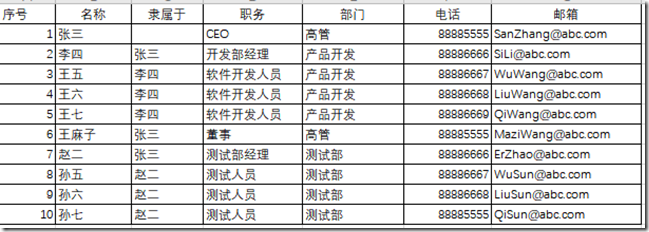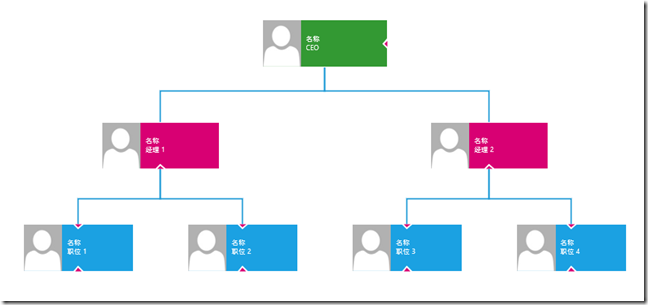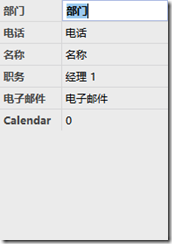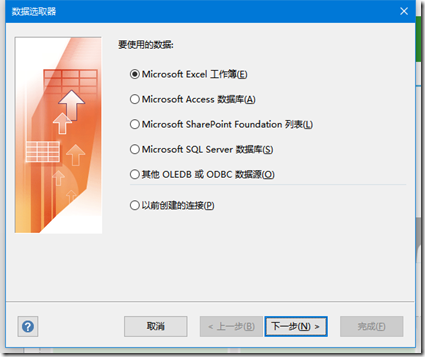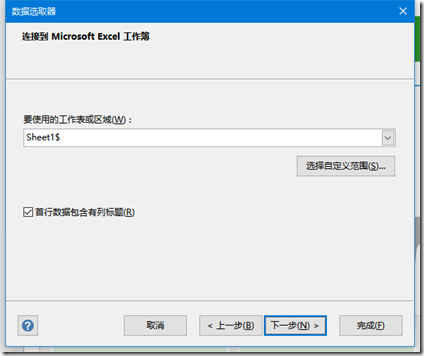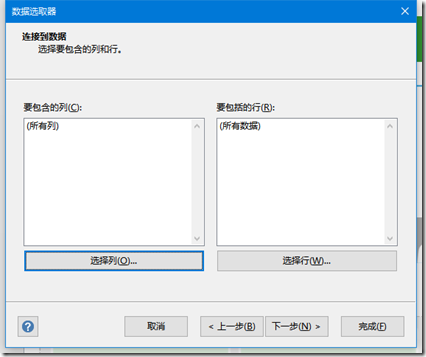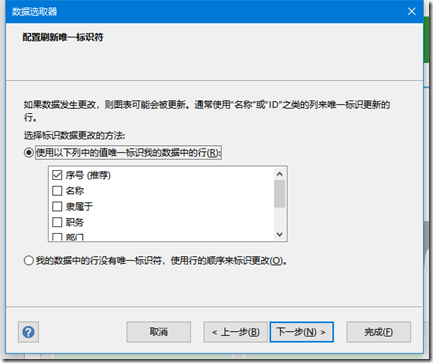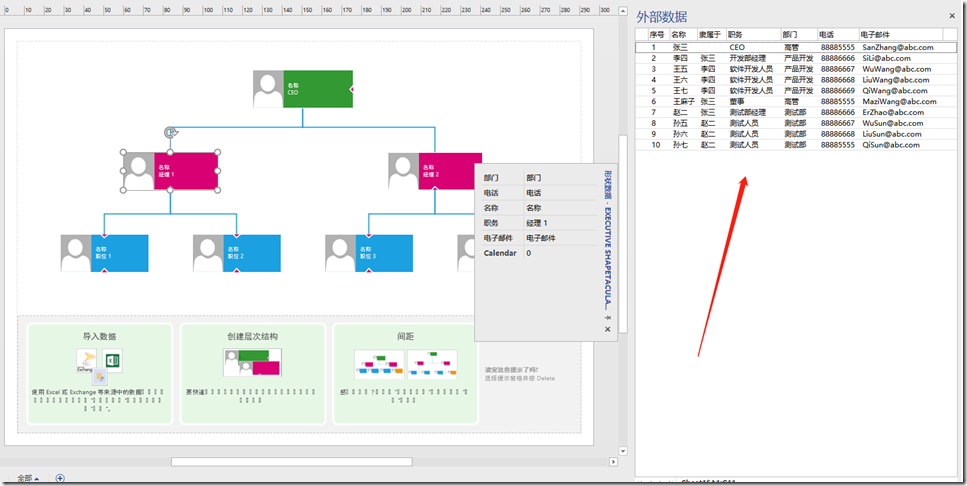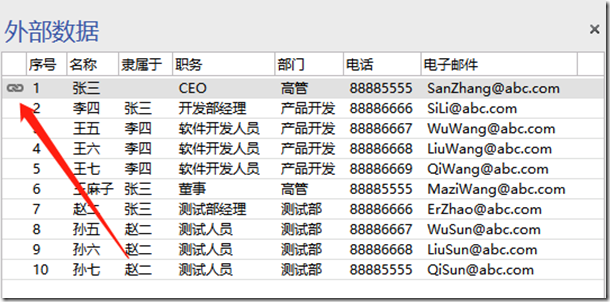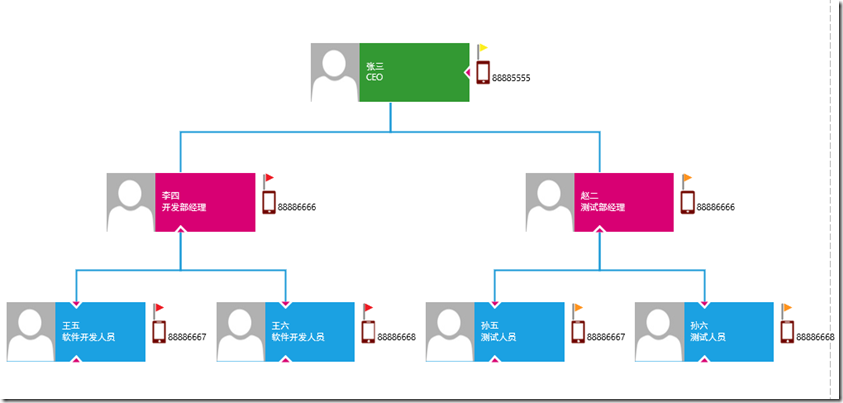编辑数据的时候,纯粹一个一个地手动输入,效率过低,visio提供了连接外部数据的功能,以加快数据导入,该功能也同时能够针对外部数据的改变,更新visio内部数据。
1、 创建外部源数据
visio支持的外部数据源包含了经常用到的两种:Excel、数据库,本次以Excel作为操作对象 。
如果之前就已经有了,就无需创建了,以下是一个组织架构数据:
2、创建图形
在visio中创建图形,为了方便起见,采用模板的方式创建。
3、设置图形属性和数据源字段
图形属性要与数据源的列名保持一致,这样在展示的时候,才能做到一一对应。
模板中图形属性是这样的:
其中“电子邮件”属性与数据源不符合,数据源是叫做“邮箱”,将数据源Excel表中的“邮箱”调整为“电子邮件”。
4、导入数据
在形状数据窗口右键>将数据链接到形状。
选择Excel>选择数据源文件>选择需要导入的工作表以及区域。
注意,如果在Excel区域选择的时候,选择了列标题,要记住在数据选取器对话框里勾选“首行数据包含有标题”勾选框。
选择需要的行和列。
这里是要选择唯一标识,类似于数据库设计的时候的primary key,以便在后面Excel表格更新的时候,visio能准确知道是哪个图形对应的数据发生了变化。
导入成功,在右侧展示导入的数据。
5、数据与图形绑定
选择对应的数据拖拽到对应的图形上即可,绑定完成之后,在对应的数据里,会展示一个链接符号。
绑定完成之后
6、更新外部数据
当外界数据发生变化的时候,需要更新visio内的数据。
如,张三晋升为总裁,Excel表里,职务由CEO变成了总裁。
在visio中,在外部数据面板里,右键>刷新数据,即可完成刷新,如果数据源改动频繁,可以配置刷新,让visio每隔一段时间自动刷新。
7、图形与数据源解绑
选中需要解绑的图形>右键>数据>取消行链接。
也可以:选择需要解绑的数据>右键>取消链接。